Gg Docs là gì — đây là công cụ soạn thảo văn bản trực tuyến của Google, hỗ trợ làm việc mọi lúc, mọi nơi, đồng bộ trên nhiều thiết bị. Với ưu thế cộng tác theo thời gian thực, nó giúp người học và người làm việc tối ưu quy trình viết lách, chỉnh sửa và xuất bản tài liệu. Trong bài viết, khiphach (Khí phách) sẽ review từ trải nghiệm thực tế, kèm hướng dẫn nhanh, mẹo hay và so sánh với các lựa chọn phổ biến khác.
Gg Docs là gì? Khái niệm và lợi ích cốt lõi
Định nghĩa ngắn gọn
Google Docs (thường được hỏi bằng cụm Gg Docs là gì) là trình soạn thảo văn bản miễn phí chạy trên nền web. Bạn chỉ cần tài khoản Google để tạo, lưu, chỉnh sửa và chia sẻ tài liệu; mọi thay đổi đều được ghi lại tự động trên đám mây.
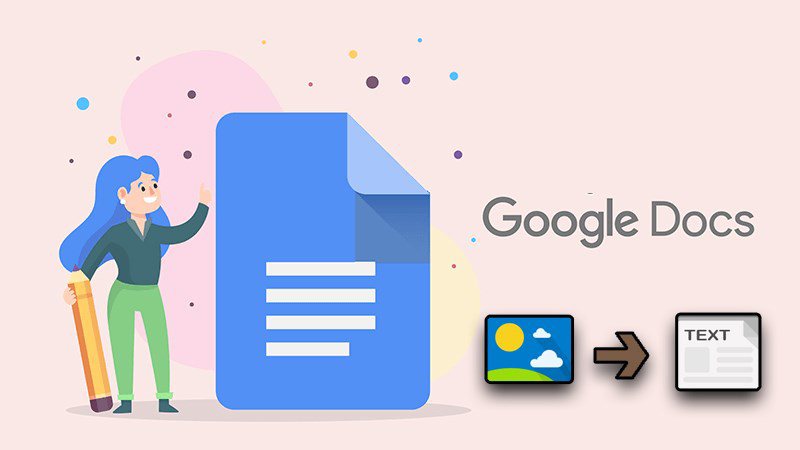
Lợi ích nổi bật cho người dùng Việt
Ưu điểm lớn nhất là cộng tác mượt: nhiều người có thể cùng mở một file, gõ, bình luận, đề xuất chỉnh sửa mà không cần gửi qua lại nhiều phiên bản. Thêm nữa, Docs lưu lịch sử thay đổi, giúp khôi phục bản cũ khi cần và giảm rủi ro mất dữ liệu do quên bấm lưu.
Vì sao phù hợp với khiphach (Khí phách)
Tinh thần “gọn gàng – hiệu quả – tối ưu chi phí” là lý do khiphach thường khuyên dùng Google Docs cho nhóm nhỏ, freelancer, học sinh–sinh viên. Chỉ cần trình duyệt và Internet là đủ để bắt đầu.
Tính năng chính: nhiều hơn một trình soạn thảo
Cộng tác thời gian thực
Bạn thấy được con trỏ của từng người, chat, comment, gắn tag cho đồng đội. Chế độ “Gợi ý” cho phép đề xuất thay vì sửa trực tiếp, rất phù hợp khi cần duyệt nội dung.
Bình luận, gán việc, nhắc hạn
Comment có thể gắn người nhận (bằng @), đặt due date, và liên kết với To-do trong hệ sinh thái Google. Điều này biến tài liệu thành không gian làm việc chung chứ không chỉ là trang giấy.
Mẫu (Template) và định dạng thông minh
Từ báo cáo, thư xin việc đến biên bản họp, chỉ cần chọn mẫu có sẵn, điền nội dung và tùy chỉnh màu sắc, font, khoảng cách dòng, heading H1–H3 để tài liệu chuẩn, dễ đọc.
Lưu trữ và quản lý phiên bản
Docs tự động lưu trên Google Drive, cho phép xem lịch sử theo mốc thời gian, đặt tên phiên bản và khôi phục khi cần. Đây là “bùa hộ mệnh” mỗi lần bạn lỡ tay.
Add-ons và tích hợp hệ sinh thái
Từ kiểm lỗi chính tả, trộn thư, đến xuất PDF, ePub—bạn có thể cài thêm tiện ích. Google Docs cũng kết nối chặt với Sheets, Slides, Drive, Meet, Calendar để làm việc liên mạch.
Cách sử dụng: nhanh – gọn – hiệu quả
Tạo và quản lý tài liệu
Mở Docs, chọn “Blank” để tạo mới hoặc chọn template. Đặt tên file rõ ràng theo chuẩn nhóm (ví dụ: 2025_08_BaoCao_KinhDoanh) để dễ tìm kiếm. Sử dụng folder trên Drive để phân loại.
Định dạng và cấu trúc
Dùng các Heading (H1, H2, H3) để tạo mục lục tự động. Định dạng đoạn (spacing, alignment) và kiểu chữ (Bold, Italic) giúp bài viết gọn mắt. Chèn hình ảnh, bảng, biểu đồ khi cần minh họa.
Chia sẻ và phân quyền
Nhấn “Share” để cấp quyền “Viewer/Commenter/Editor”. Nguyên tắc khiphach hay áp dụng: chỉ cấp “Editor” cho người trực tiếp chịu trách nhiệm; còn lại ưu tiên “Commenter” để kiểm soát chất lượng.
Xuất bản và tải xuống
Bạn có thể tải file dưới dạng .docx, .pdf, .odt… Khi gửi khách hàng, định dạng PDF giúp hiển thị ổn định, không vỡ layout.

Ứng dụng thực tế: học tập và công việc
Sinh viên – học viên
Ghi chép bài, làm đề cương, viết tiểu luận theo nhóm, phản biện qua comment. Nhờ lịch sử phiên bản, giảng viên có thể theo dõi mức độ đóng góp.
Nhân viên văn phòng
Soạn hợp đồng mẫu, brief marketing, quy trình nội bộ; kết hợp comment và “Gợi ý” để duyệt nội dung nhanh. Tích hợp Drive giúp tạo một “single source of truth” cho cả team.
Creator – Freelancer
Viết kịch bản video, outline bài blog, proposal khách hàng. Add-ons hỗ trợ kiểm tra ngữ pháp, bảng giá, trộn thư gửi hàng loạt.
Mẹo hay để tăng tốc độ làm việc
Phím tắt “đổi đời”
-
Ctrl/Cmd + K: chèn chú thích nội bộ (hoặc chèn đánh dấu tham chiếu trong tài liệu)
-
Ctrl/Cmd + Shift + C: xem thống kê từ
-
Ctrl/Cmd + Alt + M: thêm bình luận
-
Ctrl/Cmd + Shift + 7/8: tạo danh sách số/bullets
Hãy dành 10 phút học phím tắt bạn dùng nhiều nhất; hiệu quả tăng rõ rệt.
Tổ chức tài liệu theo tiêu chuẩn
Đặt Heading nhất quán, chèn mục lục tự động, dùng “Styles” để đổi font toàn cục chỉ trong một lần bấm. Tạo template riêng cho team để mọi tài liệu đồng nhất về nhìn và cảm giác.
Bảo mật thông minh
Dùng quyền chia sẻ theo email cụ thể thay vì “Anyone with link”. Khi xong dự án, chuyển file về thư mục lưu trữ chỉ-đọc. Bật xác minh 2 lớp cho tài khoản Google để bảo vệ dữ liệu.
Hợp tác mượt với “Gợi ý”
Khi cần duyệt nội dung, bật “Suggesting” thay vì “Editing”. Người viết sẽ chấp nhận hoặc từ chối từng thay đổi. Quy trình này giúp giữ chất lượng và minh bạch trách nhiệm.
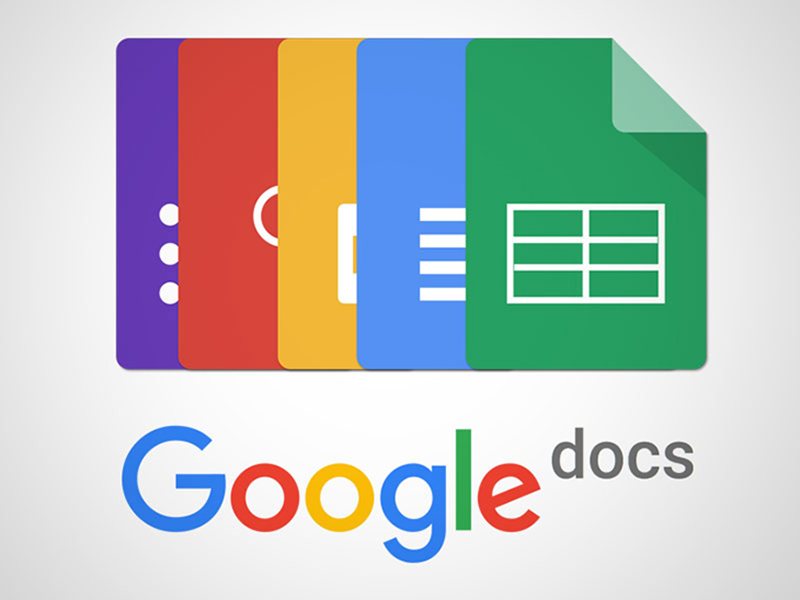
So sánh nhanh với lựa chọn khác
So với Microsoft Word (Word Online)
-
Điểm mạnh của Docs: cộng tác real-time rất ổn định, tìm kiếm và quản lý trong Drive tiện, lịch sử phiên bản trực quan.
-
Word Online mạnh ở việc giữ format .docx chuẩn doanh nghiệp và tính năng layout nâng cao. Nếu bạn cần tương thích sâu với bộ Microsoft Office, Word vẫn có lợi thế.
So với Notion
-
Docs phù hợp để soạn thảo dài, in ấn, xuất bản và cộng tác “từng câu từng chữ”.
-
Notion mạnh về quản lý tri thức (wiki, database, kanban). Trong nhiều nhóm, combo “Docs để viết sâu + Notion để quản lý hệ thống” là lựa chọn tối ưu.
Nhược điểm và cách khắc phục
Giới hạn khi offline
Docs có chế độ offline nhưng cần bật trước và vẫn không “mượt” bằng ứng dụng desktop thuần. Giải pháp: chuẩn bị sẵn, đồng bộ file cho chế độ offline trước khi di chuyển.
Định dạng phức tạp
Những tài liệu dàn trang cầu kỳ (catalog, báo cáo nặng biểu đồ) đôi khi khó giữ layout hoàn hảo. Bạn có thể soạn nội dung trên Docs rồi xuất sang công cụ dàn trang chuyên dụng khi gần hoàn thiện.
Phụ thuộc Internet và tài khoản
Mất mạng hoặc sự cố tài khoản sẽ ảnh hưởng tiến độ. Khuyến nghị: lưu bản PDF quan trọng trước hạn chót và bật bảo mật hai lớp.
Trải nghiệm người dùng: góc nhìn khiphach
Điều khiphach ưa thích
Tốc độ bắt đầu rất nhanh: mở trình duyệt, tạo tài liệu, mời người cùng làm — xong. Không cần cài đặt, không lo quên bấm “Save”. Với nhóm nhỏ, Docs gần như “vào là làm”.
Điểm cần cân nhắc
Khi dự án yêu cầu layout “báo chí” hoặc in ấn phức tạp, bạn có thể cần thêm công cụ khác để hoàn thiện khâu trình bày.
Lời khuyên chọn công cụ
Nếu ưu tiên cộng tác, tốc độ và miễn phí, Google Docs là lựa chọn đáng tin cậy. Nếu doanh nghiệp của bạn tiêu chuẩn hóa toàn bộ trên Microsoft 365, hãy cân nhắc dùng song song hoặc chuyển hẳn sang Word Online cho thống nhất hệ sinh thái.
Checklist khởi động trong 15 phút
Bắt đầu
Tạo thư mục dự án trên Drive, đặt quyền truy cập. Tạo template Docs với logo, font, heading, mục lục mẫu.
Viết và cộng tác
Soạn outline bằng Heading, bật “Gợi ý” khi review, dùng comment để gán việc. Đặt tên phiên bản trước và sau mỗi vòng duyệt.
Kết thúc
Xuất PDF để gửi, lưu bản cuối cùng vào thư mục “Archive – Read only”, thu hồi quyền edit không cần thiết.
Kết luận
Tóm lại, câu hỏi Gg Docs là gì có câu trả lời gọn: một trình soạn thảo trực tuyến mạnh về cộng tác, dễ dùng, miễn phí và đủ tốt cho 90% nhu cầu viết lách hằng ngày. Với tinh thần “Khí phách” – làm việc thông minh và gọn ghẽ – Google Docs là công cụ đáng để bạn đưa vào bộ đồ nghề, dù bạn là sinh viên, nhân viên văn phòng hay freelancer. Hãy bắt đầu bằng một template, thiết lập quy ước đặt tên, và áp dụng “Gợi ý + Comment” để nhóm bạn vận hành trơn tru ngay từ hôm nay.








